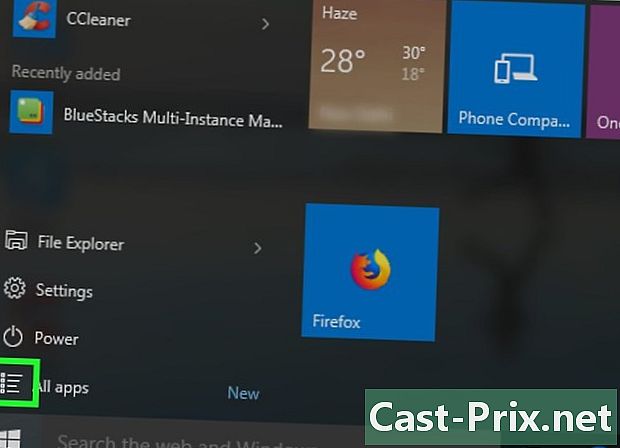Sådan åbne lommeregner linvite kontrol
Forfatter:
Randy Alexander
Oprettelsesdato:
27 April 2021
Opdateringsdato:
24 Juni 2024
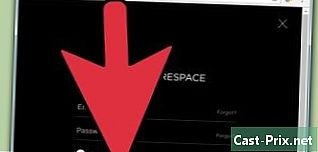
Indhold
er en wiki, hvilket betyder, at mange artikler er skrevet af flere forfattere. For at oprette denne artikel deltog frivillige forfattere i redigering og forbedring.Kan ikke finde Windows lommeregneren. Du har muligvis et lille problem med dit operativsystem. Der er en løsning til at overvinde denne ulempe. Dette erkommandoprompt. Dette program bruges til at starte lommeregnerens software.
etaper
- Start lkommandoprompt. Foretag en søgning på "kommandoprompt" eller "cmd" på din computer.
- At søge efterkommandoprompt du skal bruge søgefunktionen i menuen starten som ikke er det samme sted afhængigt af Windows-versionerne.
- For Windows 10 skal du klikke på søgeikon eller i søgefeltet på proceslinjen. Hvis du ikke har en, skal du trykke på menuikonet startenOg derefter skrive ned, hvad du ønsker at finde.

- I Windows-version 8.1, skal du klikke på forstørrelsesglasset øverst til højre på skærmen.
- For Windows 7 og Vista-operativsystemer skal du vælge menuen startenKlik derefter i søgefeltet.

- For Windows XP-versionen skal du åbne menuen starten, vælg derefter Alle programmer. Så i rullemenuen, klik tilbehør og for at afslutte kommandoprompt.

- For Windows 10 skal du klikke på søgeikon eller i søgefeltet på proceslinjen. Hvis du ikke har en, skal du trykke på menuikonet startenOg derefter skrive ned, hvad du ønsker at finde.
- At søge efterkommandoprompt du skal bruge søgefunktionen i menuen starten som ikke er det samme sted afhængigt af Windows-versionerne.
-

Kig efter lommeregneren. I vinduet tilkommandoprompt, skriv calcOg tryk på Enter. -

Gør dine beregninger. Nu hvor du har lommeregneren, skal du udføre dine handlinger. Du kan lukke vinduet påkommandoprompt.
- Vær opmærksom på, at forskellige versioner af Windows-operativsystemet varierer i deres display, samt stier UAP applikationer. Lommeregnerens billede er Windows 10-versionen.